Toegang tot openbare systeemweergaven beheren (preview)
[Dit onderwerp maakt deel uit van de voorlopige documentatie en kan nog veranderen.]
Beheerders kunnen weergaven beheren waartoe gebruikers toegang hebben in modelgestuurde apps met beveiligingsrollen. Wanneer een gebruiker een modelgestuurde app speelt, heeft de gebruiker alleen toegang tot de systeemweergaven die van toepassing zijn op de beveiligingsrollen waaraan hij/zij is toegewezen.
Belangrijk
- Dit is een preview-functie.
- Preview-functies zijn niet bedoeld voor productiegebruik en bieden mogelijk beperkte functionaliteit. Deze functies zijn beschikbaar voorafgaand aan een officiële release, zodat klanten vroeg toegang kunnen krijgen en feedback kunnen geven.
- Van 15 tot en met 31 januari 2025 wordt de openbare preview voor het beheren van systeemweergaven met beveiligingsrollen geïmplementeerd zodat deze in omgevingen beschikbaar komt.
Systeemweergaven zijn speciale weergaven waarvan modelgestuurde apps afhankelijk zijn, die voor systeemtabellen bestaan of die automatisch worden gemaakt bij het maken van aangepaste tabellen. Deze weergaven hebben specifieke doelen en enkele aanvullende mogelijkheden. Wanneer een Power Platform-beheerder een lijst met weergaven met een beveiligingsrol beheert, zijn alleen die weergaven (en de standaardweergave van het systeem) beschikbaar in de weergavekiezer voor gebruikers die aan die beveiligingsrol zijn toegewezen. De overige systeemweergaven worden gefilterd via de vervolgkeuzelijst. Gebruikers kunnen de gefilterde weergaven nog steeds zien wanneer ze naar de optie Weergaven beheren en delen navigeren.
Nadat een Power Platform-beheerder de functie Tabellijstweergaven beheren heeft ingeschakeld, kunnen gebruikers hun eigen standaardweergave instellen op basis van de lijst met weergaven die de beheerder beheert. Ook kunnen ze hun eigen persoonlijke weergaven instellen via de optie Weergaven beheren en delen in een modelgestuurde app.
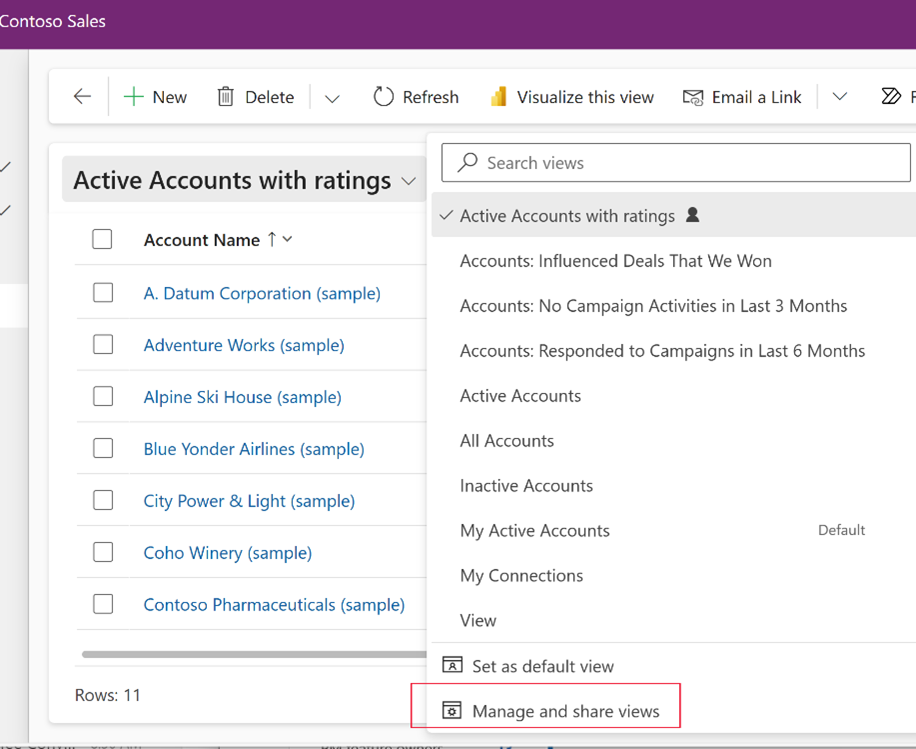
De toegang tot gegevens blijft beveiligd met beveiligingsrolbevoegdheden. Dit betekent dat alleen records waartoe een gebruiker toegang heeft, door de weergaven worden weergegeven. Als u toegang hebt tot een bepaalde weergave, betekent dit niet dat u ook toegang hebt tot de gegevens die in die weergave beschikbaar zijn.
Notitie
Met deze functie worden de weergaven gefilterd die in de tabellijstweergavekiezer worden weergegeven. Alle systeem- en bijbehorende weergaven worden nog steeds weergegeven in subrasters en bijbehorende rasters met een weergavekiezer.
Voorwaarden
- Systeembeheerderlidmaatschap van de beveiligingsrol in de Microsoft Dataverse-omgeving.
- Standaard is de functie Systeemweergaven beheren uitgeschakeld. Schakel de instelling
EnableRoleBasedSystemViewsin door de tool OrganizationSettingsEditor te downloaden en uit te voeren. Meer informatie: De standaardinstellingen van de omgevingsdatabase wijzigen - Het inschakelen van controle wordt aanbevolen, maar is niet vereist.
Systeemweergaven in een Dataverse-omgeving
Systeemweergaven zijn vooraf gedefinieerde weergaven die voor alle systeemtabellen bestaan. Deze weergaven kunnen Openbaar, Snel zoeken, Geavanceerd zoeken, Gekoppeld of Opzoeken zijn. Wanneer een beheerder of maker een weergave maakt van Power Apps (make.powerapps.com), wordt de weergave een openbare weergave. U kunt openbare weergaven beheren met beveiligingsrollen.
Veelgebruikte voorbeelden van openbare weergaven
U kunt de tabellijst met weergaven beheren met uw zakelijke gebruikers op basis van de toegewezen beveiligingsrol aan de gebruikers. Beheerders selecteren de toepasselijke systeemweergaven en beheren deze weergaven met beveiligingsrollen. Wanneer gebruikers naar een tabellijstformulier navigeren, zien ze alleen de systeemweergaven die zijn beheerd met de beveiligingsrollen die aan hen zijn toegewezen.
Voorbeelden van openbare weergaven:
| Table | Openbare weergave |
|---|---|
| Rekening | Mijn actieve accounts |
| Rekening | Accounts: laatste 3 mnd geen campagneactiviteiten |
| Lead | Mijn open potentiële klanten |
| Lead | Alle potentiële klanten |
| Hoofdlettergebruik | Alle aanvragen |
| Hoofdlettergebruik | Aanvragen die ik volg |
| Hoofdlettergebruik | Mijn aanvragen |
| Hoofdlettergebruik | Mijn opgeloste aanvragen |
| Contact | Alle contactpersonen |
| Contact | Contactpersoon dat ik volg |
| Contact | Inactieve contactpersonen |
Beheer van tabellijstweergaven inschakelen
- Zorg ervoor dat u de functie voor tabellijstweergaven in uw omgeving inschakelt. Meer informatie: Vereisten
- U beheert openbare weergaven met beveiligingsrollen. Als u nieuwe beveiligingsrollen moet maken, gaat u naar Beveiligingsrollen en -bevoegdheden voor meer informatie over beveiligingsrollen.
- Maak een oplossing en voeg de tabellen en de bijbehorende weergaven toe die u hebt beheerd.
- Exporteer de oplossing als beheerd.
- Importeer de oplossing in uw productieomgeving. Informeer uw gebruikers dat hun systeemweergaven nu worden gefilterd op basis van hun toegewezen beveiligingsrol.
Openbare weergaven beheren met beveiligingsrollen
Alle systeemweergaven kunnen met beveiligingsrollen worden beheerd. Nadat ze zijn beheerd, kunnen gebruikers met de toegewezen beveiligingsrollen deze weergaven alleen bekijken in de weergavekiezer.
Notitie
Systeemweergaven worden aangeduid als weergavetype Openbaar in Power Apps (make.powerapps.com). Alleen openbare weergaven kunnen worden beheerd. Er kunnen geen beveiligingsrollen voor toegang worden toegewezen aan standaard openbare weergaven.
Systeemweergaven beheren met beveiligingsrollen:
- Aanmelden bij Power Apps.
- Selecteer in het linkernavigatievenster de optie Oplossingen, open de oplossing die de tabel met de weergave bevat die u wilt beheren. Als het item zich niet in het deelvenster van het zijpaneel bevindt, selecteert u …Meer en selecteert u vervolgens het gewenste item.
- Open een tabel zoals de tabel Account en selecteer vervolgens het gebied Weergaven.
- Selecteer de openbare weergave die u wilt gebruiken en selecteer vervolgens op de opdrachtbalk Weergave-instellingen.
- Selecteer de optie Specifieke beveiligingsrollen.
- Selecteer de beveiligingsrollen die u aan de openbare weergave wilt toewijzen.
- Wanneer u gereed bent met de selectie van de beveiligingsrollenen, selecteert u Opslaan en publiceren.
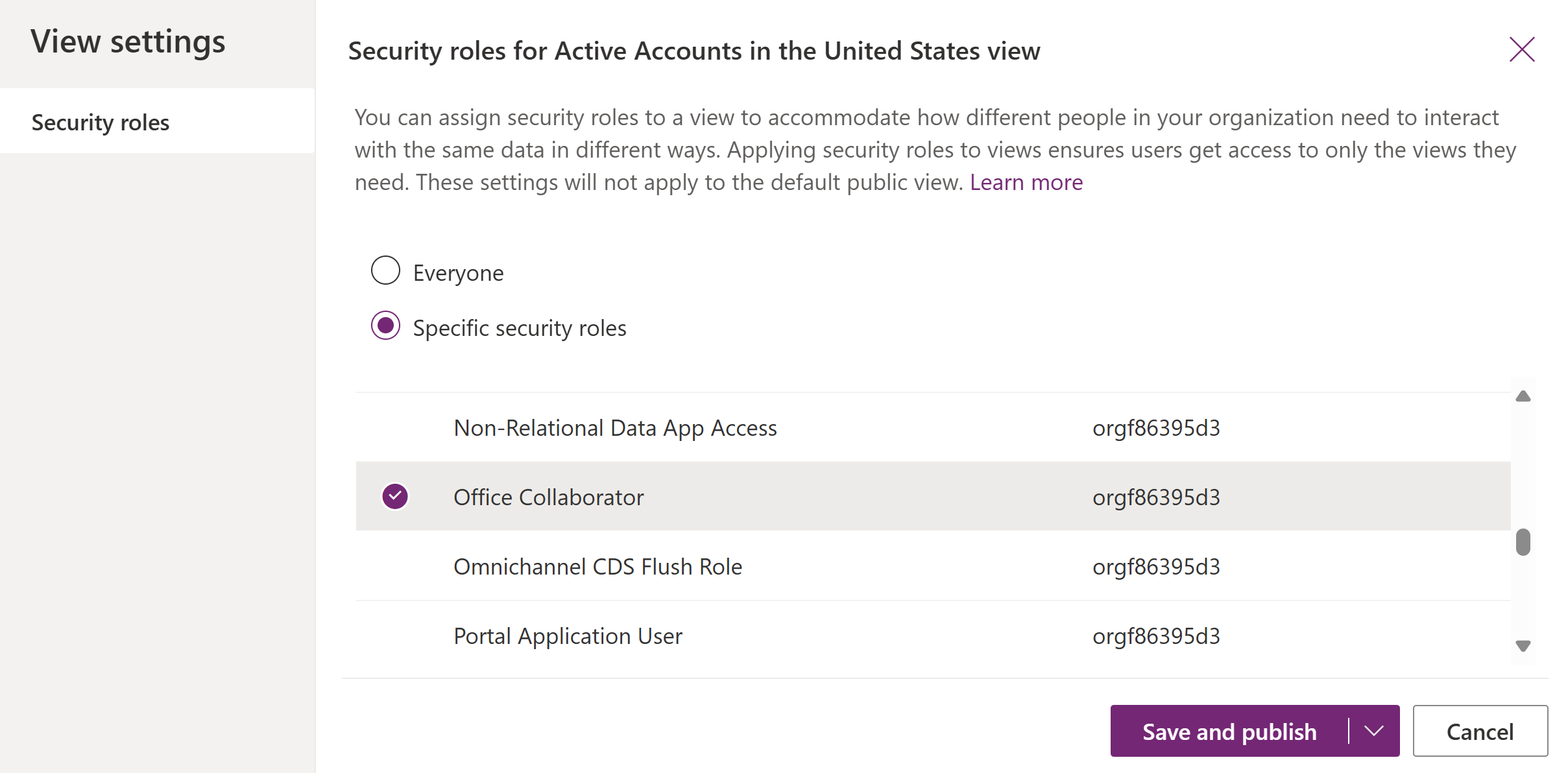
Notitie
Wanneer u wijzigingen aanbrengt in de 'EnableRoleBasedSystemViews' en weergave-instellingen:
- Als u de eigenschap `EnableRoleBasedSystemViews' van het hulpmiddel OrganizationSettingsEditor instelt op true, wordt dit onmiddellijk van kracht en worden alle tabelweergaven, behalve de standaardtabelweergave, onmiddellijk gefilterd.
- Het instellen van een weergave met beveiligingsrollen is direct van kracht nadat u Opslaan en publiceren hebt geselecteerd.
- Het kan tot 24 uur duren voordat de wijziging van een weergave-instelling van 'Beveiligingsrol opgeven' naar 'Iedereen' van kracht wordt.
Zie ook
Een weergave voor modelgestuurde apps maken en bewerken in Power Apps